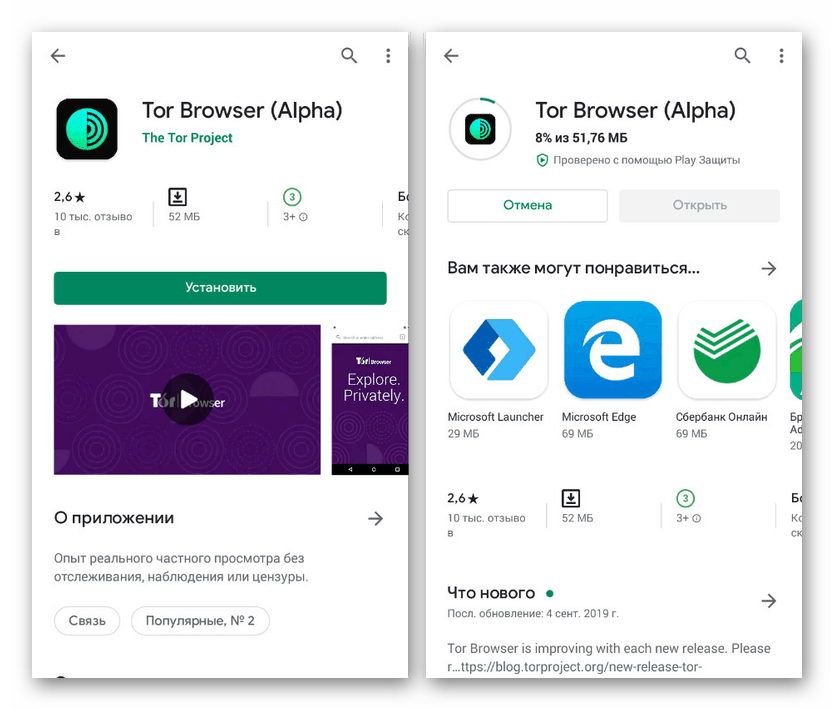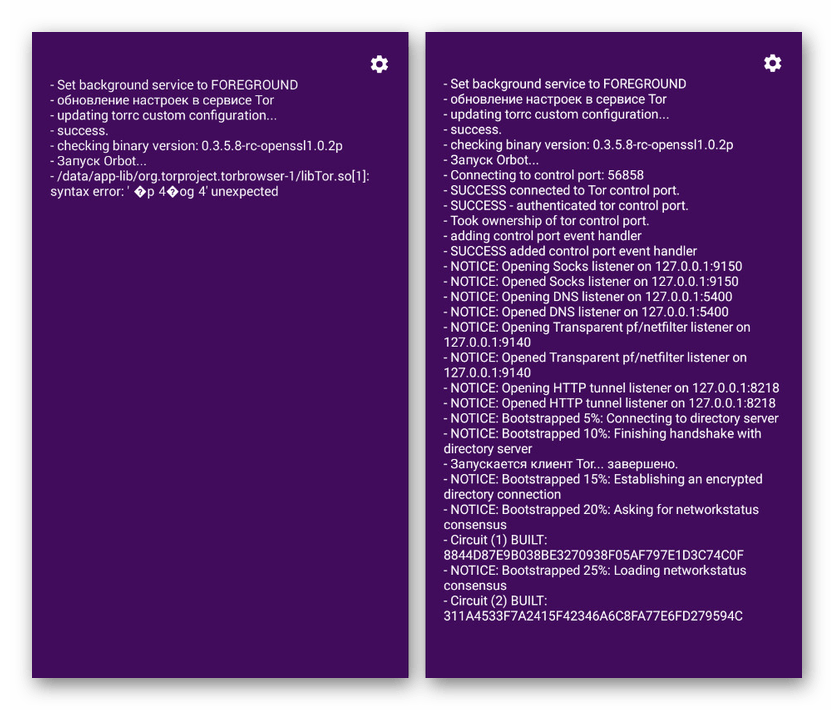دستورالعمل استفاده از مرورگر Tor در Android
یکی از محبوب ترین و به دنبال ترین برنامه ها برای گشت و گذار ناشناس در اینترنت ، مرورگر وب Tor است که در بسیاری از سیستم عامل ها از جمله Android موجود است. این برنامه هم VPN و هم یک مرورگر اینترنتی تمام عیار را با بسیاری از ویژگی های آشنا ترکیب می کند. در طول مقاله ، ما در مورد استفاده صحیح و نسبتاً مؤثر از مرورگر Tor در تلفن های هوشمند صحبت خواهیم کرد.
مطالب
استفاده از مرورگر Tor در Android
همانطور که گفته شد ، مرورگر از ویژگی های چشمگیری برخوردار است که هر یک از این طریق به طریقی یا دیگری بر عملکرد مرورگر یا داخلی VPN تأثیر می گذارد. شما می توانید بررسی کامل این برنامه را در مقاله ای جداگانه در سایت (پیوند درست در زیر) بخوانید.
نصب و اتصال
بر خلاف مرورگرهای دیگر برای تلفن ، در جایی که نصب آنها نیازی به اقدامات اضافی ندارد ، راه اندازی Tor Browser کمی پیچیده تر به نظر می رسد. برای جلوگیری از بروز مشکلات در مرحله فعلی ، سعی کنید دستورالعمل ها را به شدت دنبال کنید. علاوه بر این ، با وجود اینکه با تمام نسخه های اندرویدی سازگار است ، بهتر است از نرم افزار در نسخه های جدیدتر سیستم عامل استفاده کنید ، از پنجم شروع کنید.
- صفحه رسمی مرورگر را در فروشگاه Google Play باز کنید و از دکمه "نصب" استفاده کنید. مراحل بارگیری مدتی طول خواهد کشید ، پس از آن برنامه باید باز شود.
![مراحل نصب و باز کردن Tor Browser در اندروید]()
بعد از اتمام نصب و باز کردن برنامه ، اول از همه به صفحه با تنظیمات برنامه توجه کنید. در حال حاضر ، شما می توانید سانسور اینترنت را از اینجا فعال یا غیرفعال کنید ، که این نیز بر کارایی کار تأثیر خواهد گذاشت.
- به صفحه اصلی مرورگر Tor برگردید و بر روی دکمه "اتصال" در پایین صفحه کلیک کنید. پس از آن ، باید پیامی در مورد موفقیت آمیز اتصال به شبکه Tor ظاهر شود.
- برای ردیابی هر مرحله اتصال ، از کش رفتن به سمت چپ استفاده کنید. در صفحه ارائه شده ، اطلاعات دقیق در مورد عملکرد مرورگر اینترنت از جمله خطاهای احتمالی نمایش داده می شود.
![نمونه ای از خطا و اتصال موفقیت آمیز در مرورگر Tor در Android]()
احتمالاً روش اتصال مدت زمان چشمگیری را به خود اختصاص می دهد ، اما برای تکمیل موفقیت آمیز آن لازم نیست که مرورگر را باز نگه دارید. علاوه بر این ، اطلاعات مربوط به عملکرد برنامه با استفاده از ویجت در قسمت اعلان آسان است.
![وضعیت اتصال شبکه TOR در مرورگر Tor در Android]()
با برقراری اتصال ، پنجره اصلی بارگیری می شود ، دقیقاً کپی مرورگر وب نسبتاً محبوب Mozilla Firefox. از این لحظه ، ترافیک رمزگذاری می شود و سایتهای مسدود شده قبلاً برای مشاهده در دسترس خواهند بود.
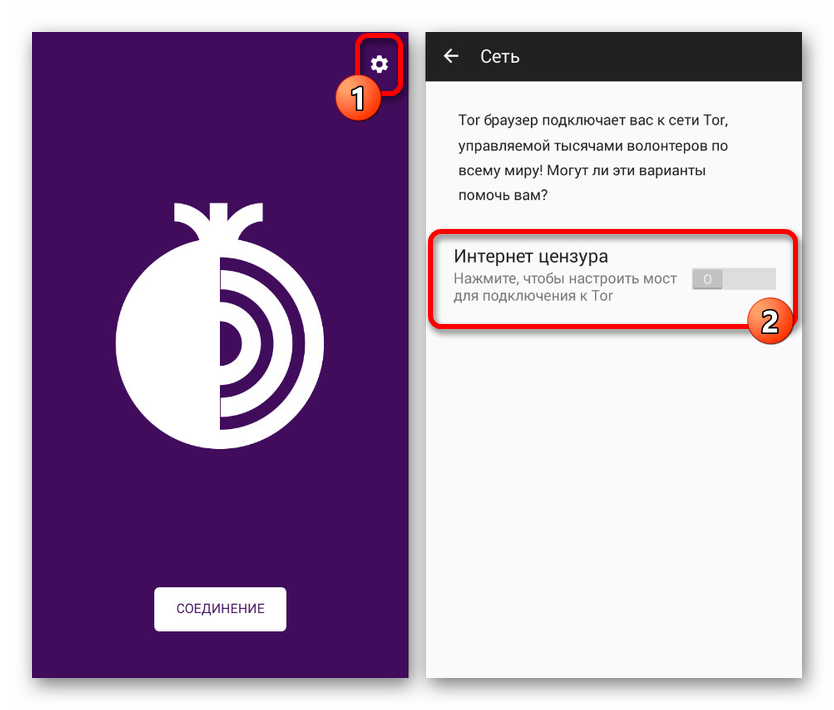
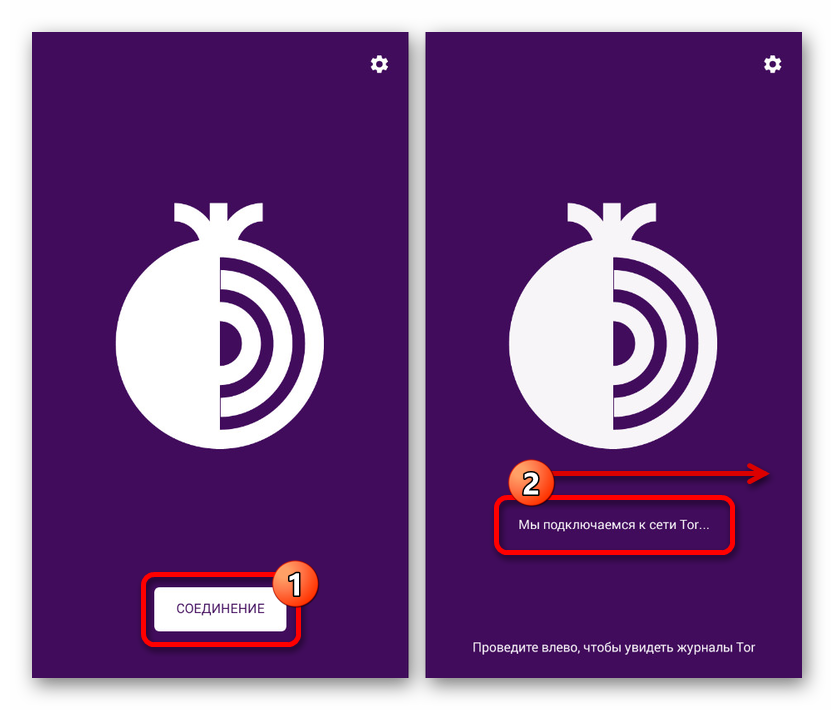
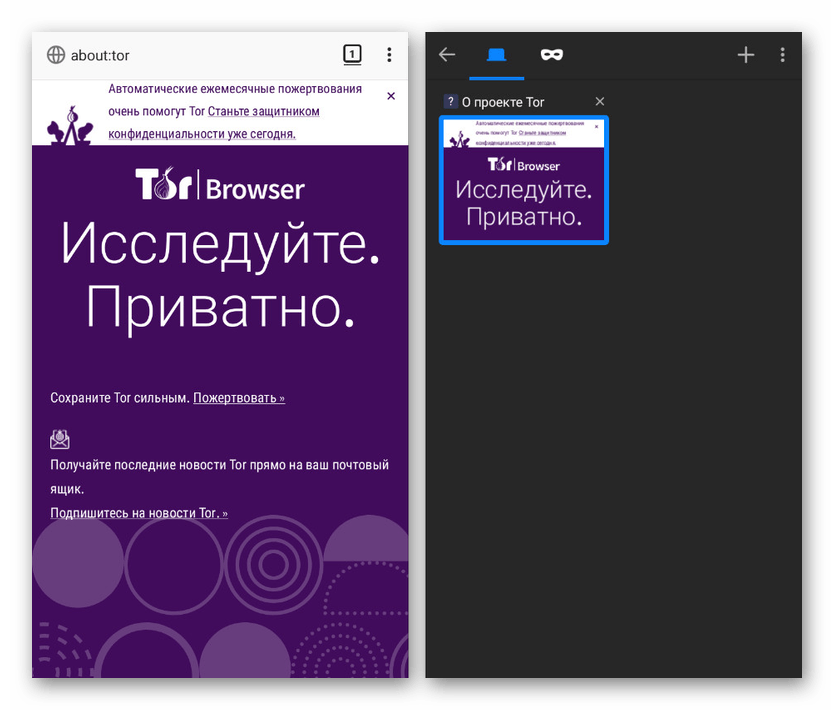
در سیستم عامل اندروید ، مرورگر وب Thor برای مدت زمان طولانی در وضعیت Alpha قرار داشته است که می تواند در حین استفاده باعث بروز مشکلاتی شود. این ویژگی به ویژه در هنگام نصب و اتصال اول متداول است. بنابراین ، شایان ذکر است که برای یک ارتباط موفق ، شاید تکرار روش توصیف شده لازم باشد.
همچنین بخوانید: حذف صحیح برنامه ها در Android
برنامه نصب
مانند مرورگر اصلی Firefox ، مرورگر Tor دارای پارامترهای داخلی است که به شما امکان می دهد بیشتر عملکردهای برنامه را کنترل کنید. در بین تنظیمات ، فقط چند بخش مورد توجه خاص است ، در حالی که می توانید نکاتی را که خودتان از دست داده اید مطالعه کنید.
مرورگر پیش فرض
- قرار نیست این مرورگر به عنوان یک جایگزین کامل برای مرورگر اصلی استفاده شود ، اما به شما امکان می دهد خود را به عنوان پیش فرض صفحات وب تنظیم کنید. برای این کار ، منوی اصلی را در گوشه بالا سمت راست باز کرده و بخش "Parameters" را انتخاب کنید.
- در لیستی که باز می شود بخش های زیادی ارائه می شود که در میان آنها بر روی خط "تنظیم به عنوان مرورگر پیش فرض" ضربه بزنید. برای تکمیل ، تنظیمات پیش فرض را از طریق برنامه سیستم تنظیمات تأیید کنید.
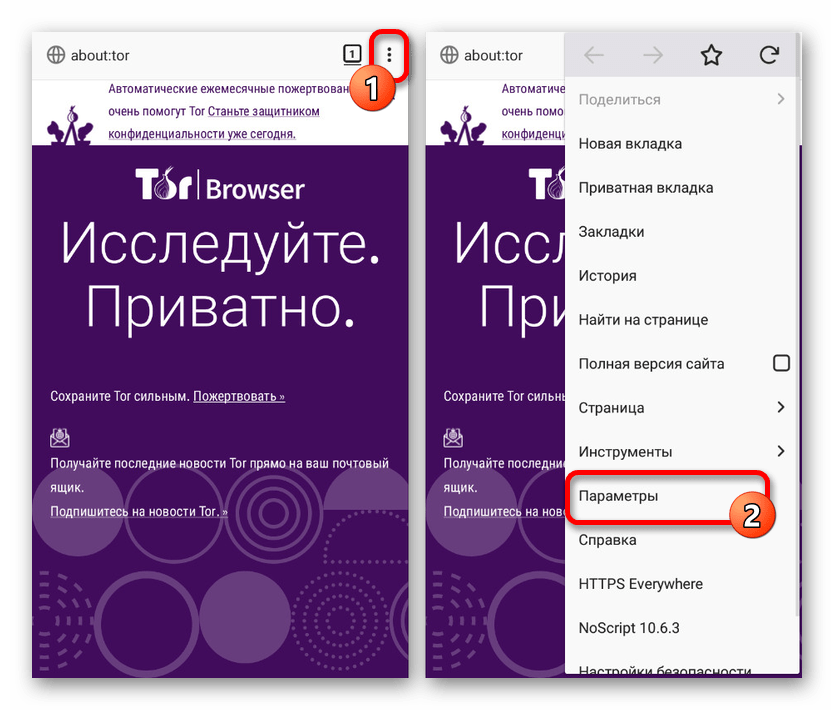
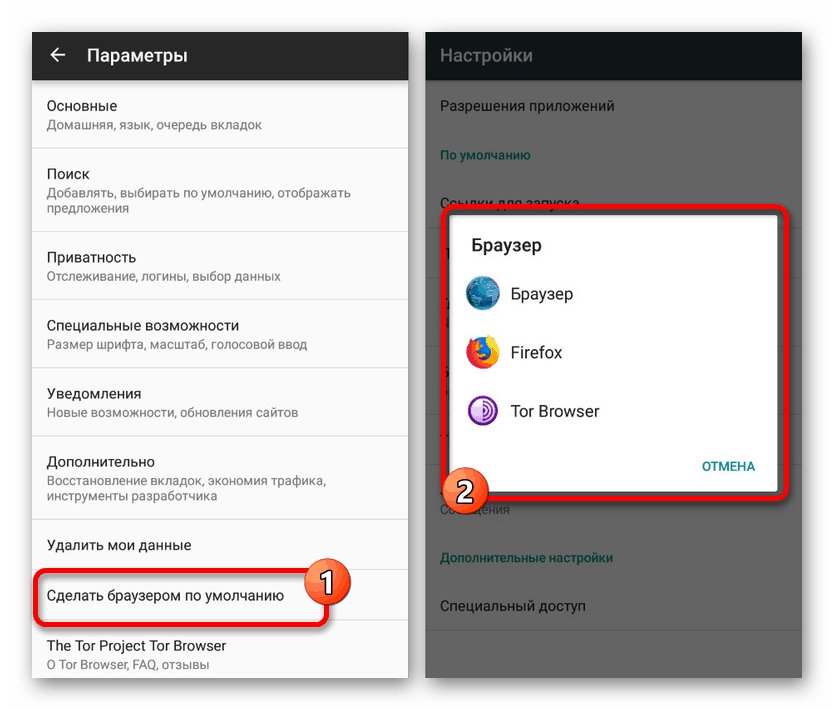
موتور جستجو
- با قیاس با هر مرورگری ، Tor به شما امکان می دهد از نوار آدرس برای جستجوی سریع از طریق سیستم مناسب استفاده کنید. جستجوی پیش فرض در قسمت "Parameters" با رفتن به بخش "جستجو" و انتخاب یکی از موارد تغییر می یابد.
- برای نصب یک موتور جستجوی جدید ، باید از طریق یک پنجره بازشو تأیید کنید. علاوه بر این ، اگر به دلایلی در لیست نباشد ، می توانید موتور جستجوی خود را به خوبی اضافه کنید.
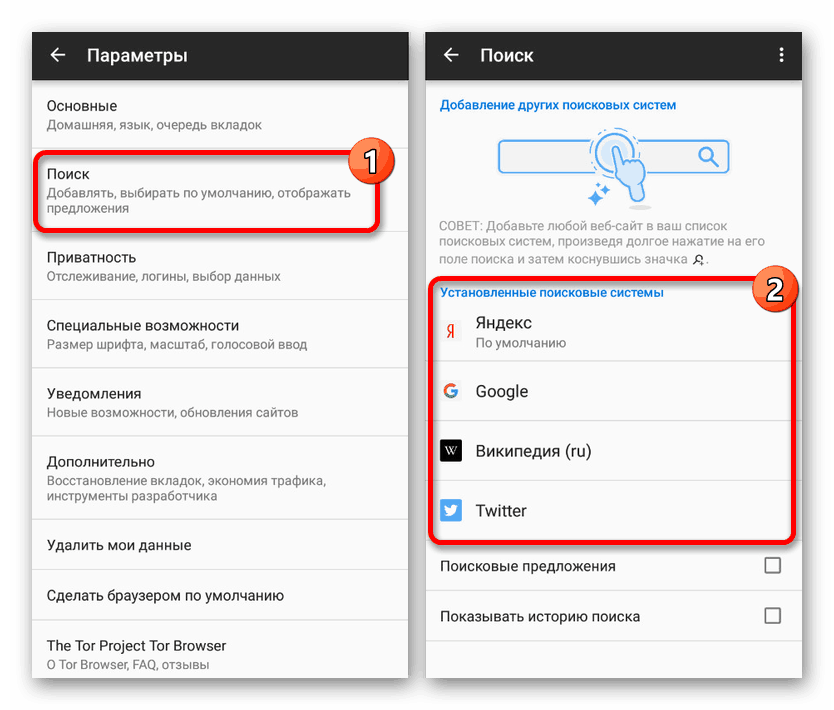
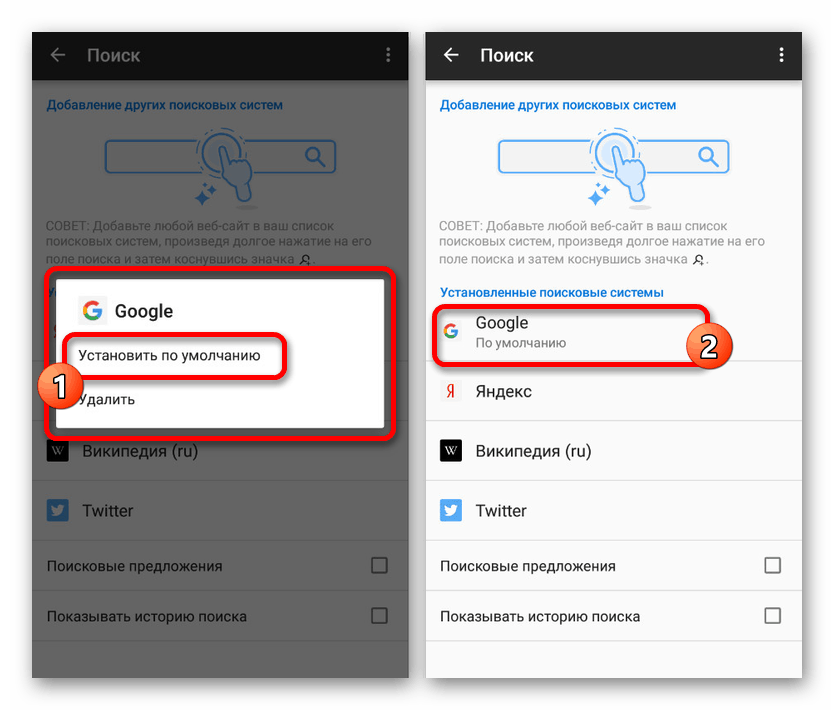
محدودیت پیگیری
- با استفاده از تنظیمات داخلی مرورگر با هدف حفظ حریم خصوصی ، امکان محدود کردن ردیابی انجام شده توسط اکثر وب سایتها در اینترنت وجود دارد. برای انجام این کار ، روی تنظیمات بر روی "حریم خصوصی" ضربه بزنید و گزینه "Do Not Track" را فعال کنید.
- در اینجا ، با همین روش ، می توانید صرفه جویی خودکار داده ها توسط یک مرورگر وب را به عنوان مثال محدود کنید ، به طوری که جلسات فعال در مورد منابع بازدید شده را به خاطر نیاورد. توصیه می شود "حفاظت از ردیابی" را روشن کرده و کادر "حذف داده ها در خروج" را علامت بزنید.
![غیرفعال کردن ردیابی مرورگر Tor در Android]()
با توجه به اقدامات توصیف شده ، از اطلاعات شخصی در اکثر سایتها از جمله شبکه های اجتماعی محافظت می کنید.
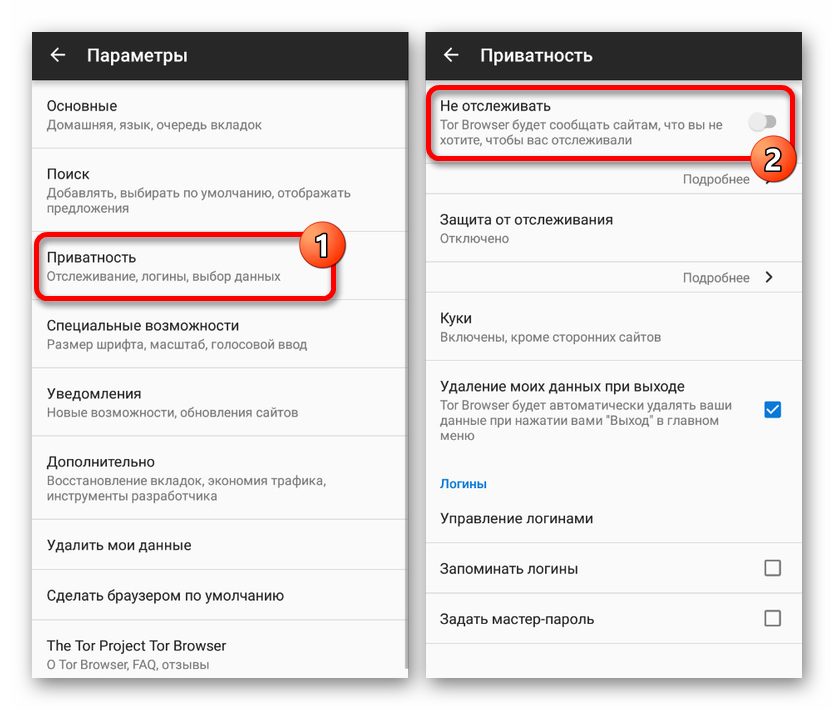
حذف داده ها
- اگر می خواهید از مرورگر به طور مداوم استفاده کنید و عملکرد حذف داده های خودکار را غیرفعال کنید ، گزینه ای برای پاک کردن خودتان وجود دارد. برای این کار ، در بخش گزینه ها ، روی "حذف جزئیات من" ضربه بزنید و دسته بندی های مورد نیاز خود را علامت گذاری کنید.
- برای تکمیل ، روی دکمه "حذف داده" در پایین پنجره بازشو کلیک کنید و منتظر بمانید تا این روش کامل شود.
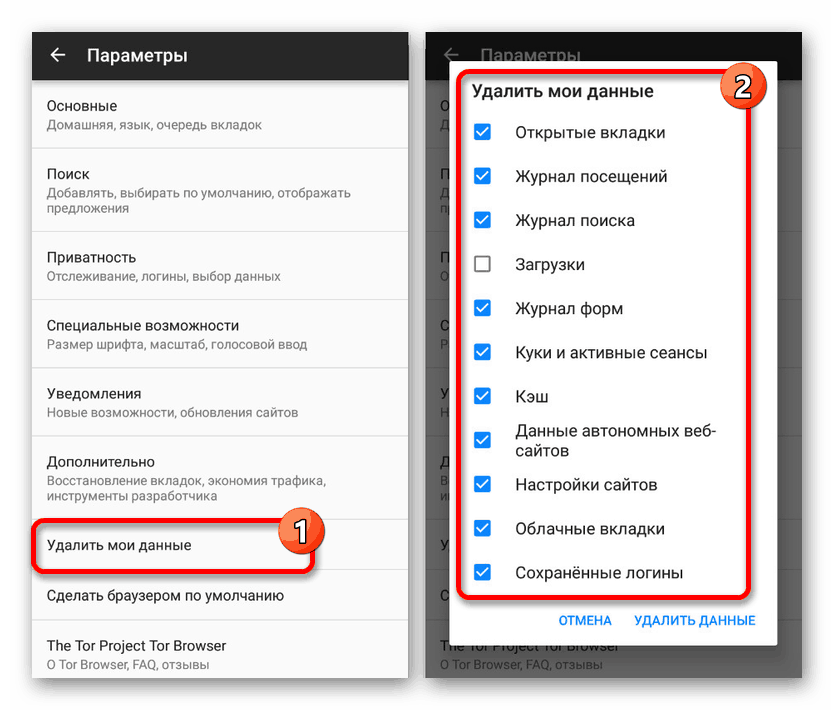
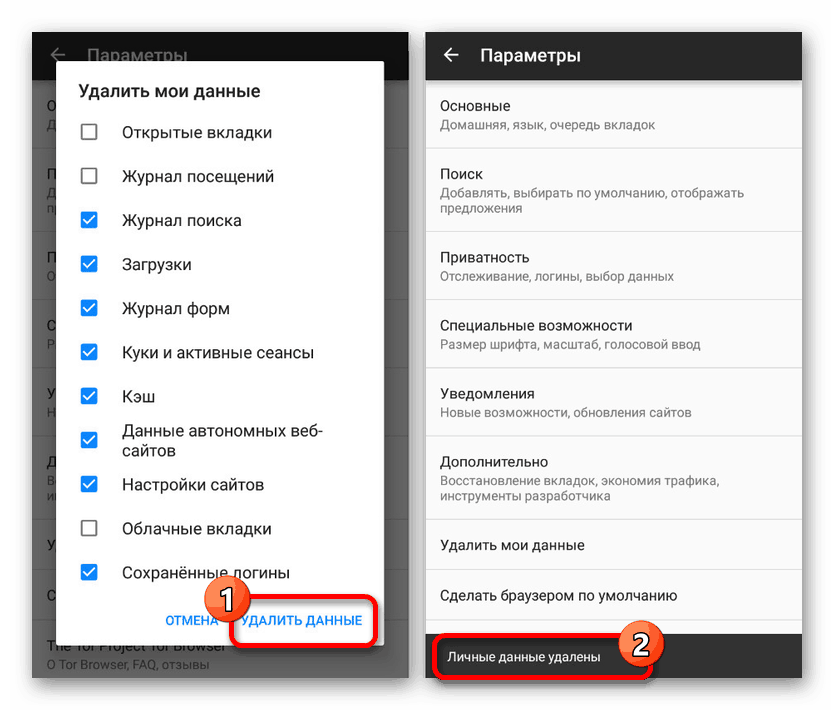
تنظیمات حریم خصوصی
- اگر حفاظت از مرورگر استاندارد برای شما کافی نیست ، به منوی اصلی بروید و مورد "Security Settings" را انتخاب کنید. صفحه باز شده شامل تنظیمات حریم خصوصی دیگری است.
- برای افزایش سطح امنیت در شبکه ، از اسلایدر اصلی استفاده کنید تا یکی از مقادیر را انتخاب کنید. بهتر است گزینه وسط را تعیین کنید ، زیرا حداکثر حریم خصوصی محتوای منابع بازدید شده را تا حد زیادی محدود می کند و اغلب از بارگیری صحیح جلوگیری می کند.
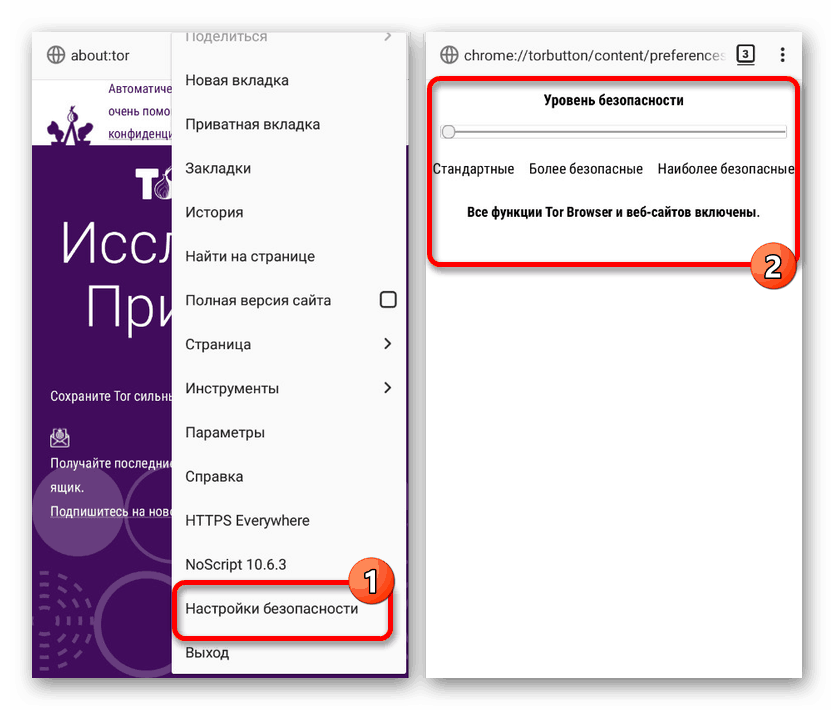
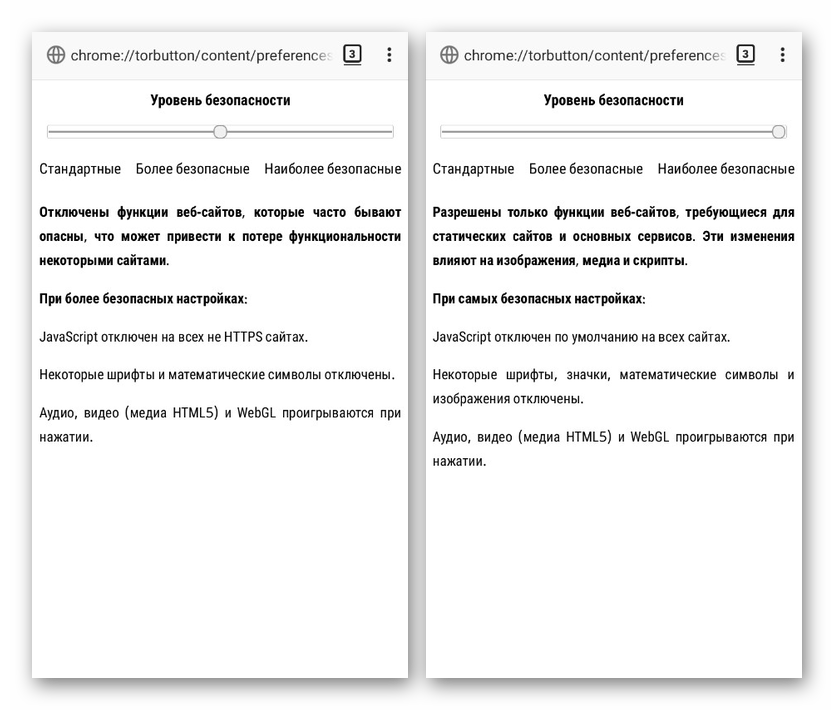
این نتیجه گیری از تغییر تنظیمات است. با توجه به رویکرد مناسب برای ویرایش پارامترها ، می توانید از مرورگر سطح راحتی کافی را برای استفاده موقت و دائمی دریافت کنید.
گشت و گذار در اینترنت
از آنجا که Tor Browser یک مرورگر وب تمام عیار است و تفاوت چندانی با گزینه های دیگر ندارد ، در روند کار در آن ، کارکردهای اصلی بعید است که سوالات ایجاد کنند. با این حال ، به طور خلاصه ، ما همچنان به عملکرد نوار آدرس و زبانه ها توجه خواهیم کرد.
- قسمت اصلی برنامه نوار آدرس است که می توان از آن برای نشان دادن یک لینک مستقیم به صفحه در شبکه و نمایش داده شد. در حالت دوم ، جستجو مطابق با تنظیمات قسمت قبلی انجام خواهد شد.
- برای باز کردن چندین صفحه به طور همزمان و جابجایی سریع بین آنها ، روی نماد ذکر شده در بالا در نوار بالای مرورگر کلیک کنید. از طریق این بخش می توانید به هر صفحه باز یا بسته شدن آن بروید.
- در مرورگر مورد نظر ، عملکرد حریم خصوصی بسیار مهم نیست ، اما می تواند از طریق منوی مدیریت زبانه نیز مورد استفاده قرار گیرد. هنگام فعال کردن حالت "ناشناس" ، مرورگر با وجود تنظیمات حریم خصوصی ، داده ها را به خاطر نمی آورد.
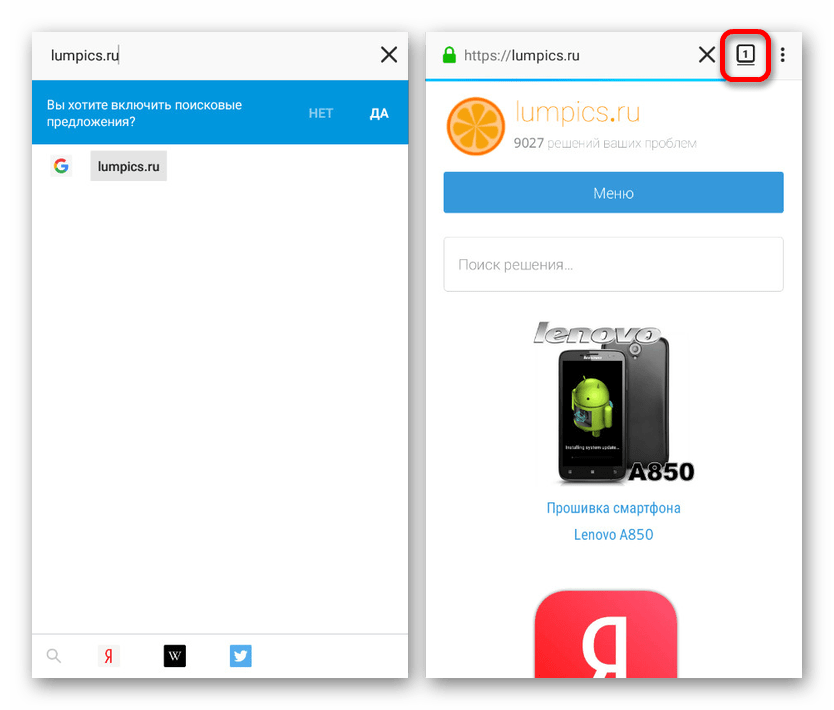
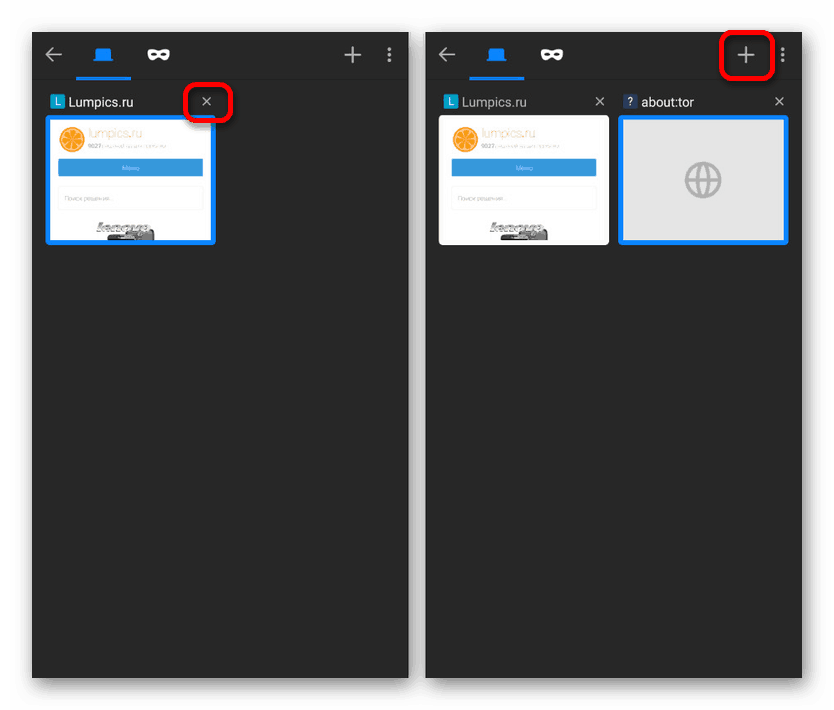
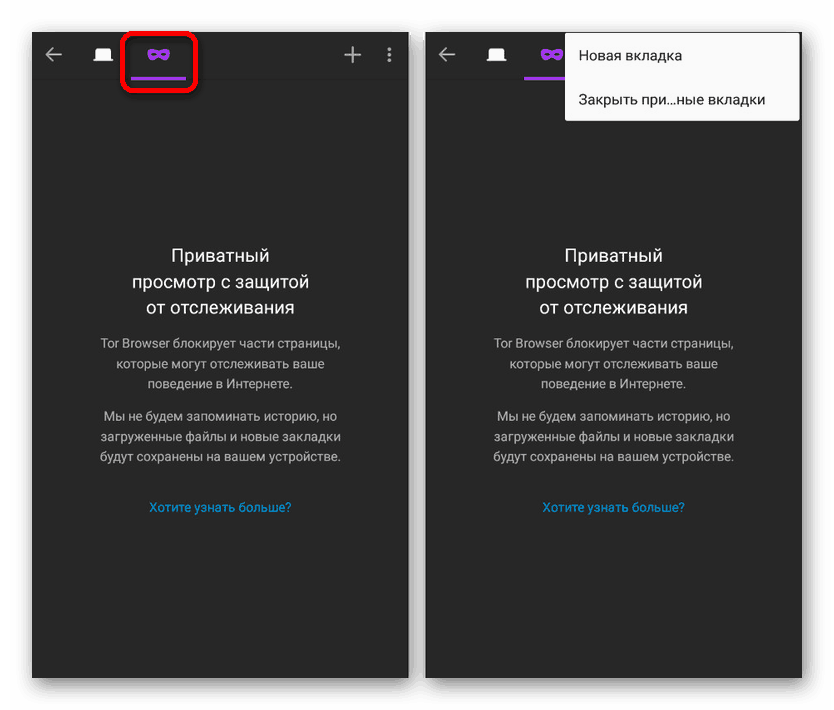
ویژگی های توصیف شده برای کار با مرورگر کافی است بدون هیچ مشکلی. اگر هنوز مشکل دارید ، در نظرات سؤال کنید.
با افزودنیها کار کنید
آخرین ویژگی ای که به طور مستقیم بر استفاده از مرورگر Tor تأثیر می گذارد پشتیبانی داخلی داخلی از فروشگاه Mozilla Firefox است. به همین دلیل ، به عنوان مثال ، می توانید یک مسدود کننده تبلیغ یا هرگونه افزودنی دیگر را از یک مرورگر کامل نصب کنید.
همچنین بخوانید:
مرورگرهای بلوک تبلیغاتی Android
چگونه می توان از تبلیغات در Android خلاص شد
مسدود کردن آگهی Yandex در Android
- برای مشاهده لیست برنامه های افزودنی پیش فرض نصب شده ، منوی اصلی را باز کرده و بخش "Tools" را انتخاب کنید. در اینجا باید روی خط "افزودنیها" ضربه بزنید ، پس از آن برنامه های افزودنی نمایش داده می شوند.
- برای جستجوی برنامه های افزودنی جدید در کتابخانه Firefox ، روی دکمه مرور کلیک کنید و افزونه مورد نیاز خود را پیدا کنید. افزودن با استفاده از پیوند "افزودن" در صفحه با هر پسوند انجام می شود.
- هر ماژول اضافه شده را می توان با استفاده از دکمه "حذف" در صفحه با اطلاعات دقیق حذف کرد. تنها گزینه "قطع اتصال" است .
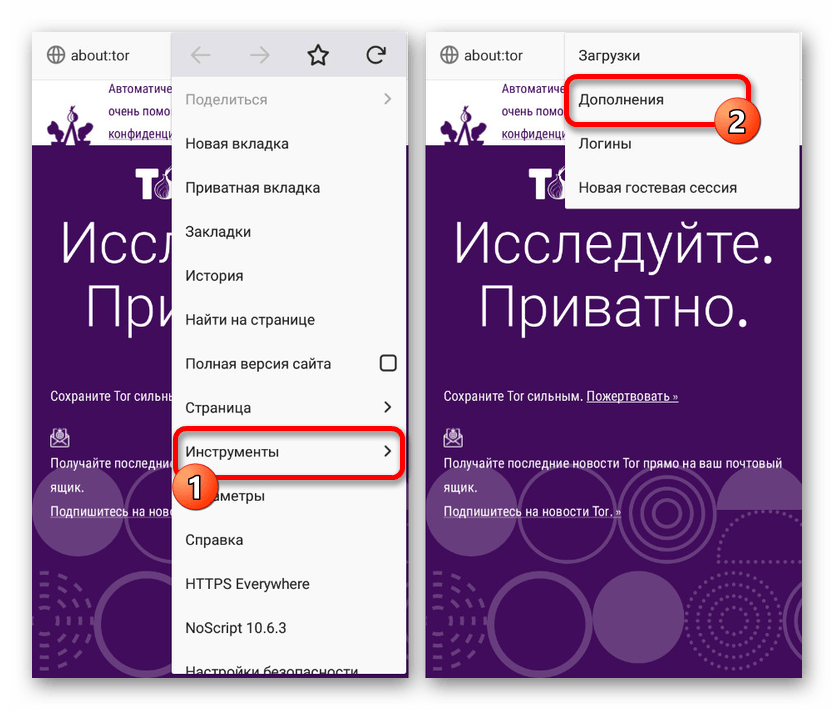
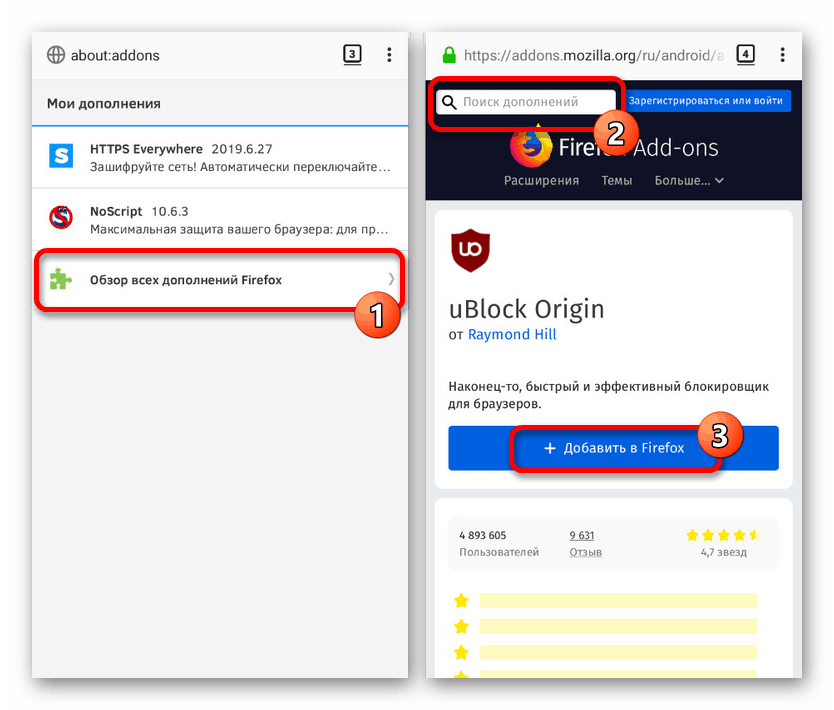
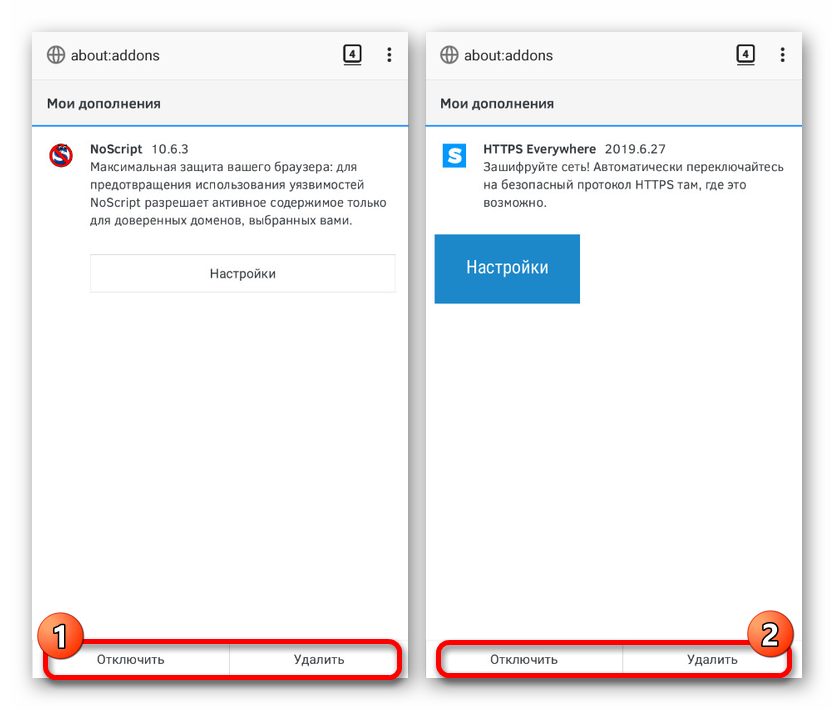
هنگام استفاده از فروشگاه افزودنی ، به خاطر داشته باشید که هر یک از افزونه های نصب شده به طور مستقیم بر کاهش امنیت تأثیر می گذارد. اگر تعداد زیادی افزونه را به طور همزمان اضافه کنید ، مرورگر قادر به تضمین حفظ حریم خصوصی در اینترنت نخواهد بود.
نتیجه گیری
ما سعی کردیم تمام اصلی ترین و مهمترین جنبه های مربوط به عملکرد مرورگر وب و حفظ محرمانه را در نظر بگیریم. برای این که برنامه به صورت پایدار کار کند ، مرورگر را بطور دوره ای خاموش کرده و اتصال اینترنت را مجدداً راه اندازی کنید.